Volba způsobu připojení přístroje, K počítači, Připojení přes kabelovou síť lan – Canon i-SENSYS MF8230Cn User Manual
Page 192: Připojení pomocí kabelu usb
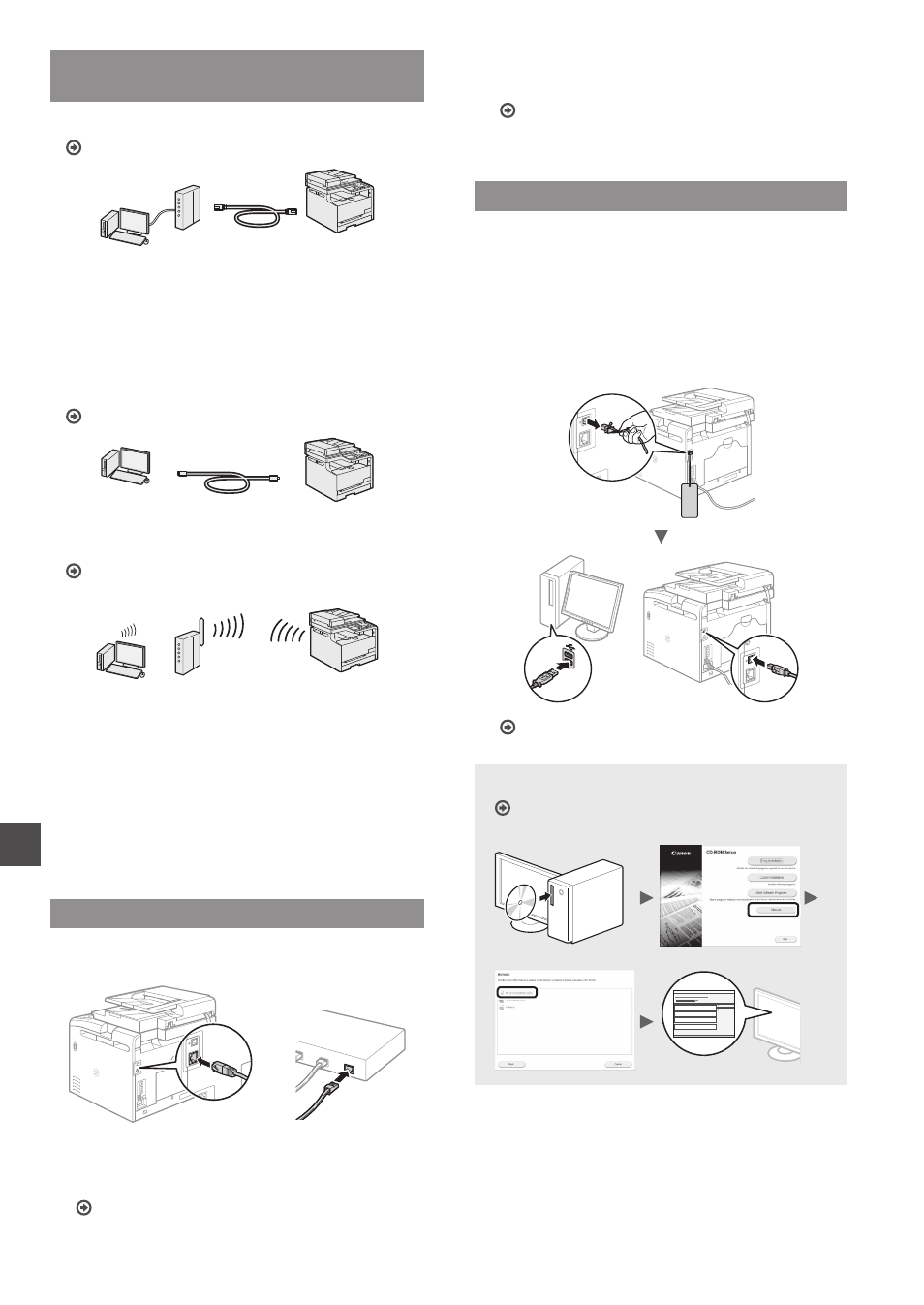
192
Cs
Volba způsobu připojení přístroje
k počítači
●
Připojení přes kabelovou síť LAN
Viz část „Připojení přes kabelovou síť LAN“
Přístroj lze připojit k počítači pomocí kabelového
směrovače sítě LAN. Přístroj připojte ke směrovači
pomocí kabelu LAN.
• Je nutné, aby na směrovači byly dostupné porty k připojení
přístroje a počítače.
• Připravte si kabel LAN tvořený kroucenou dvoulinkou kategorie
5 nebo vyšší.
●
Připojení pomocí kabelu USB
Viz část „Připojení pomocí kabelu USB“
Přístroj lze připojit k počítači pomocí kabelu USB.
●
Připojení přes bezdrátovou síť LAN
(pouze model MF8280Cw)
Informace naleznete v Průvodci nastavením bezdrátové
sítě LAN.
Přístroj lze připojit k počítači pomocí bezdrátového
směrovače*. Protože jde o bezdrátové připojení, nejsou
nutné kabely sítě LAN.
* Je nutný bezdrátový směrovač, který podporuje standard
IEEE802.11b/g/n.
Pokud si nejste jistí, zda je směrovač bezdrátový,
nebo kabelový:
Informace vyhledejte v příručce dodané se síťovým
zařízením nebo je získáte od výrobce.
Připojení přes kabelovou síť LAN
1
Připojte kabel LAN.
Do 2 minut se automaticky nakonfiguruje adresa
IP. Pokud chcete IP adresu nastavit ručně, získáte
informace v následujících tématech.
Elektronická příručka „Síť“ ▶ „Připojení k síti“ ▶
„Nastavení IP adres“
2
Z disku „User Software CD“ (CD s uživatelským
softwarem) nainstalujte ovladač a software.
Pokračujte k části „Nastavení velikosti a typu papíru“
Připojení pomocí kabelu USB
Po instalaci ovladačů MF a nástroje MF Toolbox připojte
kabel USB.
1
Z disku „User Software CD“ (CD s uživatelským
softwarem) nainstalujte ovladač a software.
2
Připojte kabel USB.
Pokračujte k části „Nastavení velikosti a typu papíru“
Podrobné informace o postupech instalace:
Viz příručka MF Driver Installation Guide
(Příručka instalace ovladače MF)
